切换半角和全角的快捷键 全半角切换快捷键是什么
切换半角和全角的快捷键,在日常使用电脑时,我们经常会遇到需要切换半角和全角的情况,半角和全角之间的转换不仅在输入法中常见,也在一些特定的软件或网站中使用频繁。对于一些不常使用这种功能的用户来说,可能并不清楚如何快速地切换。全半角切换的快捷键是什么呢?通过掌握这个快捷键,我们可以更加高效地进行文本输入,提升工作效率。下面就让我们来了解一下全半角切换的快捷键是什么。
具体步骤:
1.首先,打开电脑找到并打开设置,在“windows设置”页面里点击“时间和语言”的图标选项。
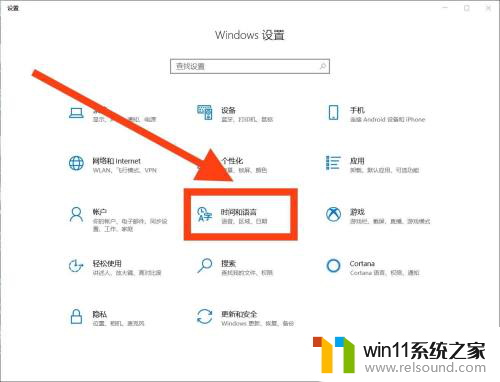
2.之后,在跳转的页面里。点击“语言”选项,在右边找到并点击“中文(中化人民共和国)“,之后就能看到“选项”,则点击“选项”即可。
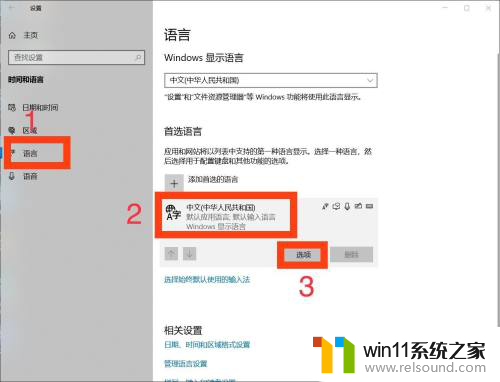
3.接着,在新页面里往下拉。找到并点击键盘选项下的“微软拼音”,就会出现“选项”按钮,我们再次点击该按钮进入新页面。
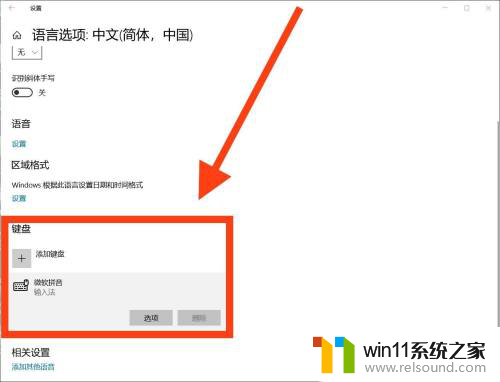
4.最后,在该页面中点击“按键”后进入。进入到“按键”页面后,可以看到“全/半角切换”的选项,我们点击“Shift+空格”就行了。
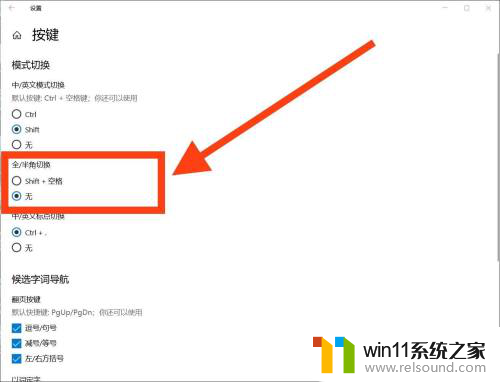
以上就是切换半角和全角的快捷键的全部内容,如果您遇到这种情况,可以按照本文提供的方法进行解决,希望这篇文章能对您有所帮助。















